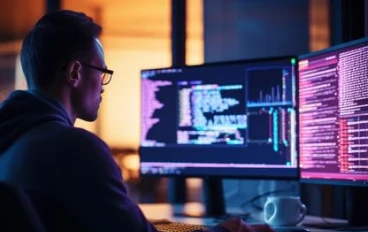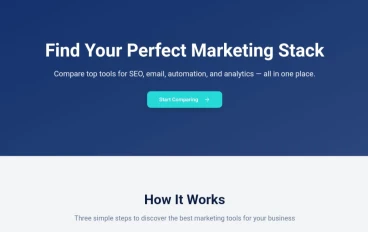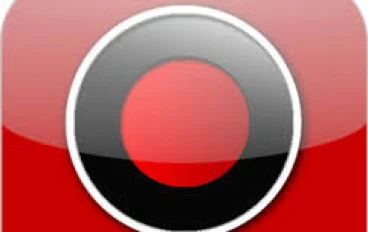كيف اصمم لوجو باستخدام برنامج كانفا ( Canva) في دقائق
ماهو برنامج كانفا (Canva)
هو أداة تصميم ونشر على الإنترنت تهدف إلى تمكين جميع الأشخاص حول العالم من تصميم أي شيء ونشره في أي مكان . إليك بعض المعلومات عن كانفا:
1. التصميم الجرافيكي للجميع :
- يسهّل Canva إنشاء التصميمات الاحترافية ومشاركتها أو طباعتها.
- يمكن استخدامه لإنشاء:
- ملصقات سير ذاتية.
- شعارات.
- عروض تقديمية.
- محتوى لوسائل التواصل الاجتماعي.
- فيديوهات.
- مطبوعات.
- مواقع إلكترونية.
- منشورات على Instagram.
- بروشورات.
2. خيارات الاشتراك :
- Canva المجاني: لكل من يريد تصميم أي شيء، سواء بمفرده أو مع العائلة أو الأصدقاء أو الآخرين. لا حاجة إلى وجود خبرة.
-Canva Pro: للأفراد ورواد الأعمال المنفردين والمصممين المستقلين. يتيح الوصول إلى المحتوى المتميز دون حدود، لإنشاء تصميمات احترافية بسهولة وتوسيع نطاق الإنتاجية.
- Canva لفرق العمل: يمكن للفرق التعاون وإنشاء تصميمات معًا بسهولة.
- **Canva للمؤسسات التعليمية والمنظمات غير الربحية**: يمكنهم الاستفادة من ميزات Canva المدفوعة مجانًا.
3. تقنية الذكاء الاصطناعي:
- يستخدم Canva تقنية الذكاء الاصطناعي لإنشاء صور وتحسينها.
- يمكن إنشاء صور الذكاء الاصطناعي باستخدام Magic Media.
- يمكن تحويل الصور باستخدام أداة Magic Edit.
4. الطباعة والتخصيص :
- يمكن طباعة التصميمات وتحويلها إلى قمصان أو بطاقات عمل أو نشرات إعلانية.
- يتيح تخصيص قوالب مخصصة لأي مهمة.
ماهي مميزات برنامج كانفا
1. محرر تصميم سهل الاستخدام : يمكن للمستخدمين تصميم الصور والبطاقات والمنشورات والشعارات والكتيبات وغيرها بسهولة باستخدام محرر التصميم البسيط
2. مكتبة تصميم مجانية : يحتوي **Canva** على مكتبة ضخمة من الصور والخطوط والأيقونات والشكل الهندسي والأشكال الجاهزة والخلفيات والرسوم البيانية والمزيد من المواد المجانية التي يمكن للمستخدمين استخدامها في تصاميمهم.
3. محتوى مميز : يمكنك الوصول إلى مكتبة الصور والعناصر والفيديوهات والصوتيات لديهم بالكامل، دون تكلفة إضافية .
4. تحويل صور GIF إلى فيديو: يمكنك تحويل صور GIF المتحركة إلى مقاطع فيديو MP4 وتصميمها باستخدام عناصر التصميم والانتقالات.
5. إزالة الصوت من الفيديو : يمكنك بسهولة إزالة الصوت من مقاطع الفيديو الخاصة بك لتحسينها .
6. فلتر الصور الأبيض والأسود : يمكنك إضافة اللمسة الكلاسيكية المميزة باستخدام فلتر الأبيض والأسود .
7. مباشر على Canva: يمكنك إجراء جلسات مباشرة أثناء تقديم العروض لزيادة مشاركة الجمهور .
8. القص على شكل دائرة : قم بقص الصور وابتكر في وضعها بإطار دائري لتصميم صور ملفك الشخصي أو الملصقات .
9. فلاتر الفيديو : استخدم فلاتر الفيديو لتحسين مظهر مقاطع الفيديو وجعلها أكثر جاذبية
10. تفتيح الصورة : يمكنك تحسين وتفتيح صورك دون عناء باستخدام أدوات تحسين الصور في كانفا
11. مُحسِّن الفيديو : يمكنك ضبط المقاطع والإطارات ذات المناظر الخلابة باستخدام مُحسِّن الفيديو
12. تغيير حجم التصاميم: يمكنك تغيير حجم عملك في أي نوع تصميم بنقرة واحدة فقط
13. الحفاظ على طابع علامتك التجارية: يمكنك تحميل شعارك وخطوطك للحفاظ على تصميمك وشعارك .
كيف يمكن عمل شعار او لوجو في دقائق بسيطة ؟
يوفر Canva العديد من القوالب والأدوات التي تساعد حتى المبتدئين على تصميم شعارات احترافية بسهولة. إليك بعض المعلومات حول استخدام Canva لتصميم الشعارات:
1. القوالب الجاهزة : يحتوي Canva على مكتبة ضخمة من القوالب الجاهزة للشعارات التي يمكن تخصيصها لتناسب احتياجاتك.
2. الأدوات البسيطة: يتميز Canva بواجهة سهلة الاستخدام تعتمد على السحب والإفلات، مما يجعل عملية تصميم الشعارات ممتعة وسهلة
3.التخصيص : يمكنك تغيير الخطوط والألوان وإضافة النصوص والصور الخاصة بك لتأكد من أن الشعار يعبر عن عملك التجاري
4. الرسومات والأيقونات : يوفر Canva ملايين الأيقونات والرسومات التي يمكن استخدامها في تصميم شعارك.
5. التنزيل والمشاركة: بمجرد الانتهاء من تصميم شعارك، يمكنك تنزيله بصيغ مختلفة
هل يستخدم برنامج كانفا في تصميم فيديو
بالطبع! يُعد **Canva** أداة قوية لتحرير وتحسين مقاطع الفيديو. إليك بعض المعلومات حول كيفية تحسين جودة الفيديو باستخدام **Canva**:
1. تحسين الجودة: يمكنك تحسين جودة مقاطع الفيديو الخاصة بك من خلال تحديد المقاطع التي تحتاجها وقم بإجراء بعض الإصلاحات السهلة والسريعة عليها. يمكنك أيضًا دمج مقطعي فيديو أو قص مقاطعك لتحسين الإطارات التي ستقوم بتحسينها لاحقًا
2. تعديل الحالة المزاجية: استخدم الإضاءة والظلال والألوان لإضافة الفروق الدقيقة إلى مقاطعك بمهارة وإضفاء حياة جديدة تمامًا على مقاطع الفيديو الخاصة بك. يمكنك خلق مشاعر الدفء أو السعادة مع الألوان الزاهية والخطوط الزاهية. أو انقل شعورًا بالحزن أو السلبية باستخدام فلاتر ذات ألوان هادئة أو مقاطع ضبابية
3. ضبط حركات الفيديو : يمكنك ضبط المقاطع والإطارات ذات المناظر الخلابة باستخدام محرر فيديو سهل التنقل فيه. يمكنك تحسين مقطع فيديو ومطابقته مع الانتقال المثالي أو التأثير المتحرك المثالي. اجعل تحدي رقص التيك توك الراقص ديناميكيًا مع تباينات واضحة وإبرازات مقترنة بـ "البوب" مع كل ضربة. أو قم بتحريك إطار لمونتاج الفيديو الخاص بفعاليتك مثل لقطات قصاصاتك بألوان فاتنة تبعث على الحنين إلى الماضي
4. شاهده ساري المفعول: عند تحسين مقطع فيديو، انظر إلى الصورة الأكبر دائمًا. اضبط كل شريط تمرير على مقدار السطوع أو الصبغة أو الضبابية التي تضيفها إلى مقطع ما وشاهد التأثير في الوقت الفعلي أثناء وضعه بجانب عناصر التصميم الأخرى في الإطار. قم بإجراء تحسينات متناسقة تتطابق على الفور مع ألوان الخط والصور والمتجهات
هل يمكن استخدام برنامج كانفا في تصميم البطاقات الشخصية ؟
نعم، يمكن استخدام **Canva** لتصميم البطاقات الشخصية بسهولة. إليك كيفية البدء في تصميم بطاقتك الشخصية:
1. تسجيل الدخول إلى Canva: قم بفتح Canva على جهاز الكمبيوتر المكتبي أو استخدم التطبيق. سجِّل الدخول إلى حسابك باستخدام حساب Google او حساب Facebook
2. ابدأ بطاقة جديدة : انقر على "Create a design" في الزاوية العليا اليمنى، ثم اختر "Business Card" أو "بطاقة شخصية" من القائمة
3. استعراض القوالب: Canva يوفر العديد من القوالب المصممة مسبقًا لبطاقات العمل. استعرض القوالب لاختيار الذي يناسبك ويعكس هويتك الشخصية
4. تعديل القالب : بعد اختيار القالب، يمكنك تخصيصه حسب احتياجاتك. قم بتغيير النصوص والألوان والصور لتناسب شخصيتك وعلامتك التجارية
5. حفظ ومشاركة البطاقة : بمجرد الانتهاء من تصميم بطاقتك، قم بتنزيلها كملف بصيغة JPG أو PNG. يمكنك أيضًا مشاركتها عبر البريد الإلكتروني أو وسائل التواصل الاجتماعي
هل يمكن استخدام الذكاء الاصطناعي في كانفا
تقنية الذكاء الاصطناعي في Canva توفر مجموعة متنوعة من الأدوات المبتكرة التي تسهل عملية التصميم وتعزز الإبداع. إليك بعض الميزات الرئيسية:
1. Magic Design: أداة تصميم تستخدم الذكاء الاصطناعي لتحويل الأفكار إلى تصميمات مخصصة
2. Magic Write : يولد نصوصًا وقصصًا بناءً على كلمات مفتاحية أو موضوعات معينة
3. Magic Edit : تضيف أشياء أو تأثيرات إلى مناطق محددة من الصورة
4. Magic Eraser : تمكن من مسح عناصر غير مرغوب فيها من الصور
5. Background Remover : تزيل الخلفية من الصور أو الفيديوهات
6. Translate : تترجم النصوص أو العروض التقديمية إلى لغات أخرى
7. Magic Switch : تحول العروض التقديمية إلى مستندات أو مشاركات مدونة .